So erstellen Sie eine Facebook-Unternehmensseite: Der vollständige Leitfaden für 2022: Social Media Examiner
Facebook Tools Facebook Business Manager Facebook Business Suite Facebook / / July 13, 2022
Möchten Sie, dass mehr Menschen Ihr Unternehmen auf Facebook finden? Sie fragen sich, wie Sie eine Facebook-Geschäftsseite erstellen?
In diesem Artikel erfahren Sie, wie Sie eine Facebook-Unternehmensseite erstellen, einschließlich eines vollständigen Tutorials mit Optimierungstipps und vorgeschlagenen Funktionen zur Integration.
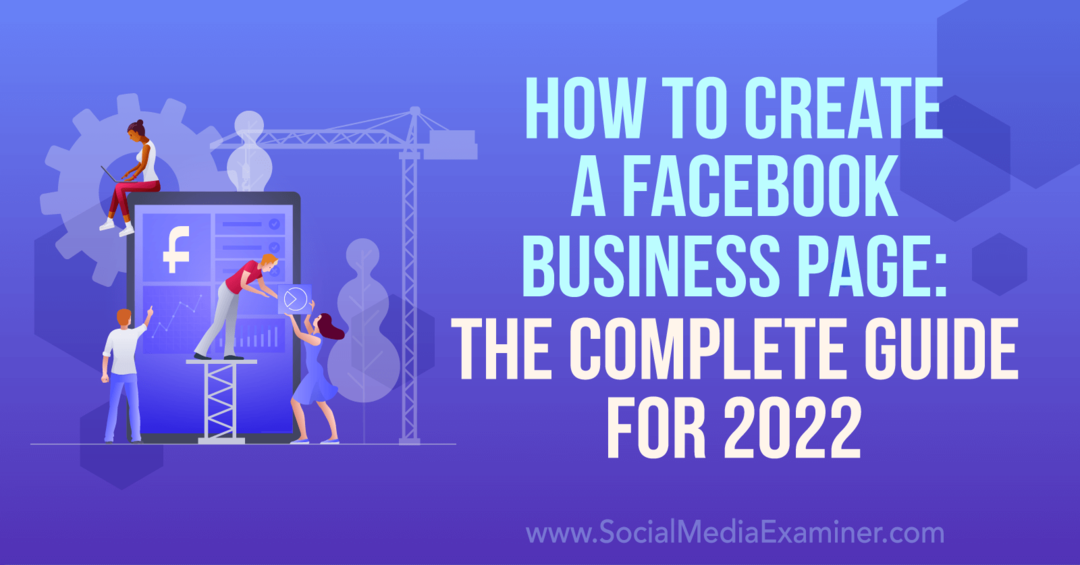
So erstellen Sie eine Facebook-Unternehmensseite: Schritt-für-Schritt-Anleitung mit Ihrem persönlichen Facebook-Profil
Schauen wir uns zunächst an, wie Sie eine Facebook-Geschäftsseite von Ihrem persönlichen Profil aus einrichten. Dieser Workflow eignet sich am besten, wenn Sie den Business Manager oder die Business Suite nicht zum Verwalten Ihrer Seite verwenden möchten. Du kannst die Seite später jederzeit in den Business Manager verschieben, wenn sich deine Anforderungen ändern.
#1: Navigieren Sie zu Ihrem persönlichen Profil
Öffnen Sie zunächst Facebook in einem Browser und klicken Sie auf das Flaggensymbol in der oberen Menüleiste. Klicken Sie dann im linken Menü auf die Schaltfläche Neue Seite erstellen. Sie werden automatisch zum Popup „Seite erstellen“ von Facebook weitergeleitet.
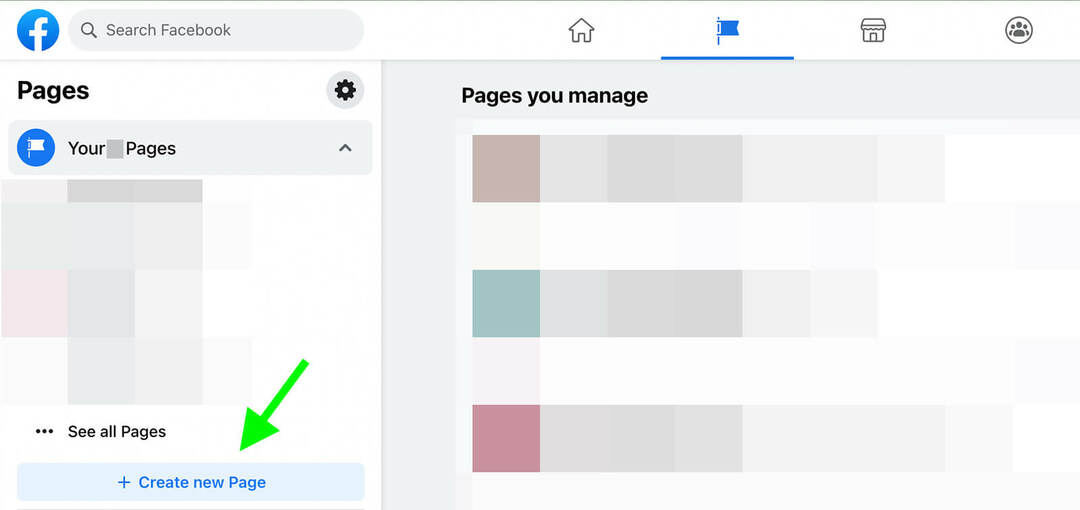
#2: Geben Sie grundlegende Seiteninformationen ein
Fügen Sie als Nächstes grundlegende Informationen zu Ihrem Unternehmen hinzu. Geben Sie einen Seitennamen ein und geben Sie an, dass Sie ein grünes Häkchen sehen, das bestätigt, dass der von Ihnen eingegebene Name folgt Seitennamensregeln von Facebook. Beispielsweise darf die Seite keine unangemessene Großschreibung oder Satzzeichen enthalten.
Wählen Sie bis zu drei Kategorien aus, die Ihr Unternehmen beschreiben. Geben Sie ein oder zwei Schlüsselwörter ein, um Ihre Optionen zu durchsuchen.
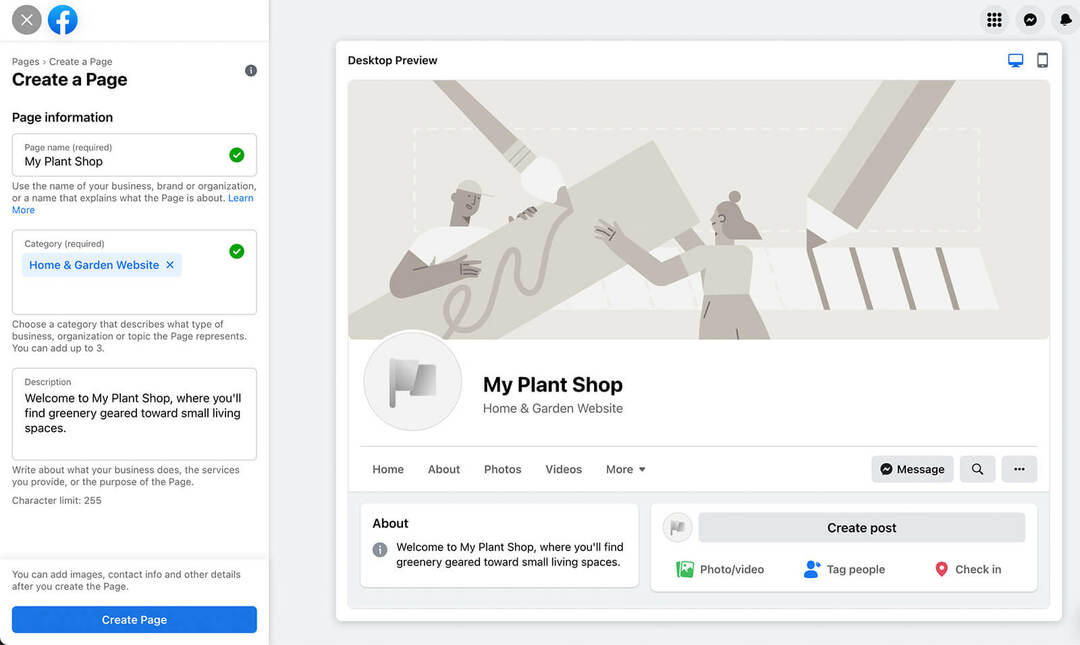
Schreiben Sie in das Beschreibungsfeld eine kurze Einführung zu Ihrem Unternehmen. Da Sie nur 255 Zeichen haben, mit denen Sie arbeiten können, ist dies ein großartiger Ort, um Ihr Alleinstellungsmerkmal hervorzuheben. Die Beschreibung wird ganz oben auf Ihrer Seite im Abschnitt „Info“ angezeigt.
Klicken Sie auf die Schaltfläche Seite erstellen, wenn Sie fertig sind. Beachten Sie, dass Sie jederzeit zurückgehen und die von Ihnen eingegebenen Informationen aktualisieren oder bearbeiten können.
#3: Bilder von Facebook-Seiten hochladen
Nachdem Sie die Seite erstellt haben, sehen Sie einige neue Optionen zum Hochladen von Bildern. Fügen Sie ein Profilfoto hinzu, das Ihre Kunden leicht erkennen und mit Ihrem Unternehmen in Verbindung bringen können – z. B. Ihr Logo, Ihr Produkt, Ihren Standort oder Sie selbst (wenn Ihre Seite eine Person des öffentlichen Lebens darstellt).
Beachten Sie, dass Facebook die Verwendung eines quadratischen Bildes empfiehlt, das mit 170 x 170 Pixel angezeigt wird. Und denken Sie daran, dass es als Kreis angezeigt wird, sodass die Ecken möglicherweise abgeschnitten sind.
Wählen Sie als Nächstes ein Titelbild aus, um Kunden mehr über Ihr Unternehmen zu erzählen. Ihr Titelbild zeigt möglicherweise einige Ihrer Produkte, eine Ansicht Ihres Geschäfts, einen Schnappschuss Ihres Teams oder Ihr aktuelles Angebot. Obwohl es eine gute Idee ist, Ihr Profilfoto konsistent zu halten, können Sie planen, Ihr Titelbild häufig zu ändern.
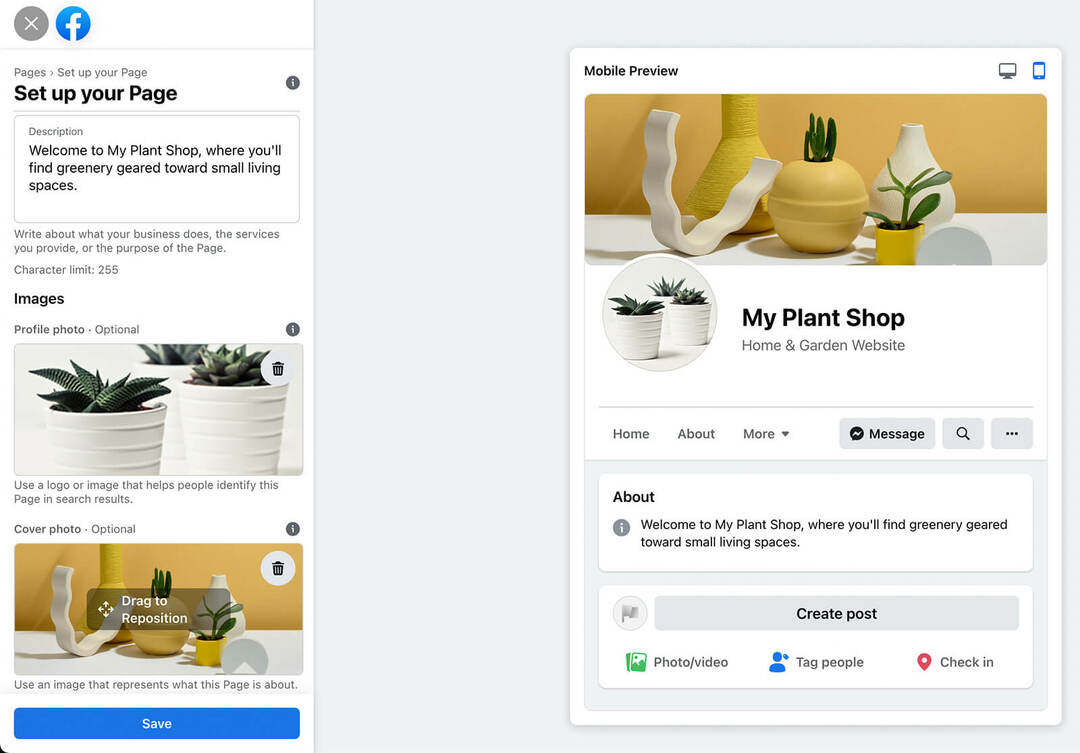
Facebook empfiehlt, ein Bild hochzuladen, das 1640 x 856 Pixel misst. Es ist jedoch wichtig zu beachten, dass Ihr Titelbild auf dem Desktop in unterschiedlichen Abmessungen angezeigt wird im Vergleich zu Desktop-Computern. Handy, Mobiltelefon. Verwenden Sie den Umschalter in der oberen rechten Ecke, um eine Vorschau Ihres Titelbilds auf beiden anzuzeigen. Wenn Sie fertig sind, klicken Sie auf die Schaltfläche Speichern, um die grundlegende Seiteneinrichtung abzuschließen.
#4: Verbinden Sie Ihre Facebook-Seite mit WhatsApp
Als Nächstes sehen Sie eine Option zum Verbinden Ihrer Facebook-Seite mit Ihrem WhatsApp-Geschäftskonto. Dies ist ein optionaler Schritt, den Sie jetzt abschließen oder zu dem Sie später zurückkehren können.
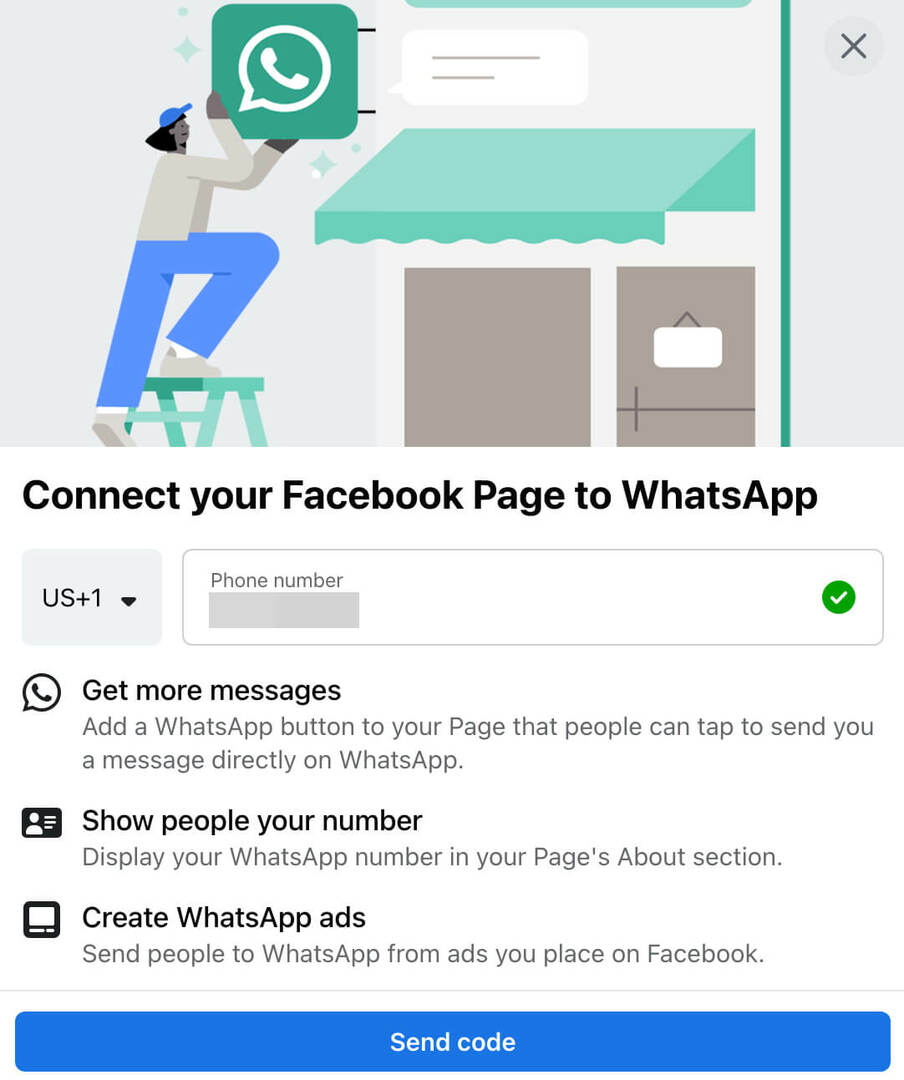
Wenn Sie Ihr WhatsApp-Geschäftskonto verbinden, beachten Sie, dass jeder, der Ihre Facebook-Seite besucht, Ihre WhatsApp-Nummer sehen kann. Sie können Ihrer Seite auch einen WhatsApp-Button hinzufügen, einen Button in bestimmte Beiträge einfügen oder WhatsApp-Anzeigen schalten, um mehr Nachrichten zu erhalten.
Ihr Leitfaden für die Zukunft des Geschäfts

Die Renaissance des Web3 eröffnet neue Möglichkeiten für Unternehmer, Entwickler und Vermarkter, die bereit sind, sich den Veränderungen zu stellen. Aber wem kannst du vertrauen?
Vorstellung der Crypto Business Conference; eine Premium-Veranstaltung für alle, die lernen möchten, wie sie Web3 für ihr Unternehmen einsetzen können.
Besuchen Sie uns im sonnigen San Diego, Kalifornien, zur allerersten Krypto-Konferenz für Geschäftspioniere … nicht Finanz- und Technik-Nerds. Sie erhalten umsetzbare, geschäftsfördernde Ideen von bewährten Innovatoren – ohne den ganzen Fachjargon.
NEHMEN SIE IHREN PLATZ EIN#5: Wählen Sie einen Benutzernamen für Ihre Facebook-Seite
Sobald Ihre Seite eingerichtet ist, sollten Sie als Erstes einen Benutzernamen auswählen. Idealerweise sollte Ihr Benutzername Ihren Firmennamen oder Domainnamen ganz oder teilweise enthalten. Es sollte auch über alle Social-Media-Kanäle hinweg konsistent sein, damit Kunden Ihr Unternehmen leicht finden und markieren können.
Klicken Sie auf den Link @Benutzernamen erstellen und geben Sie den Benutzernamen ein, den Sie verwenden möchten. Da Benutzernamen eindeutig sein müssen, wird eine Fehlermeldung angezeigt, wenn das Handle bereits vergeben ist. Wenn Sie einen gefunden haben, der funktioniert, klicken Sie auf die Schaltfläche Benutzernamen erstellen. Beachten Sie, dass der Benutzername Ihrer Seite in Ihrer URL folgendermaßen angezeigt wird: https://facebook.com/username
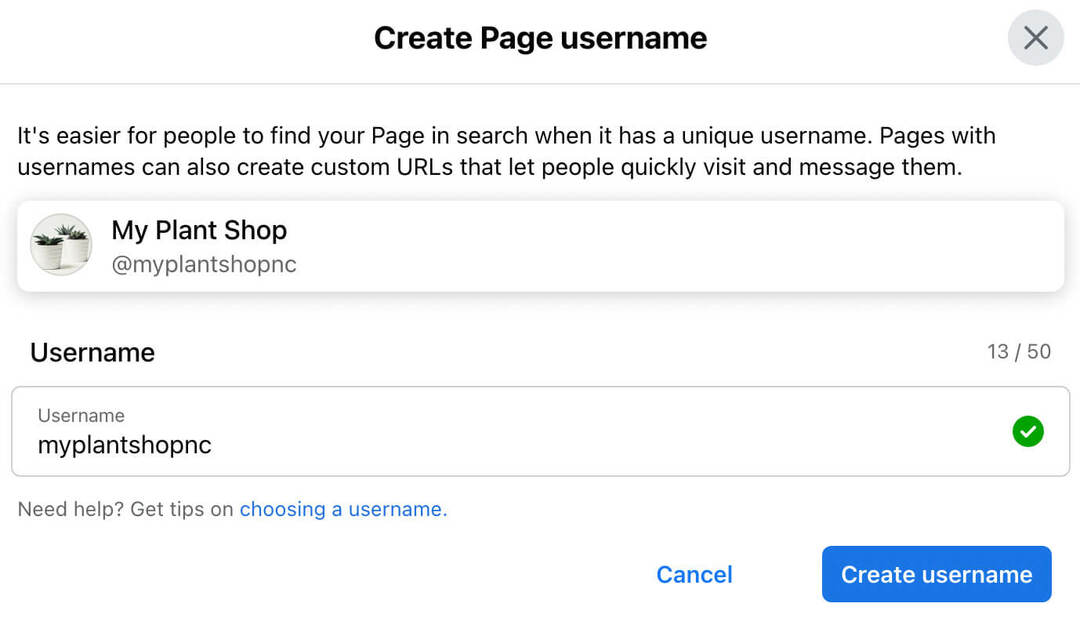
#6: Fügen Sie Ihrer Facebook-Seite einen Call-to-Action-Button hinzu
Entscheiden Sie als Nächstes, welche Call-to-Action-Schaltfläche (CTA) Sie Ihrer Seite hinzufügen möchten. Klicken Sie oben links auf die Schaltfläche Schaltfläche hinzufügen und wählen Sie einen der verfügbaren CTAs aus.
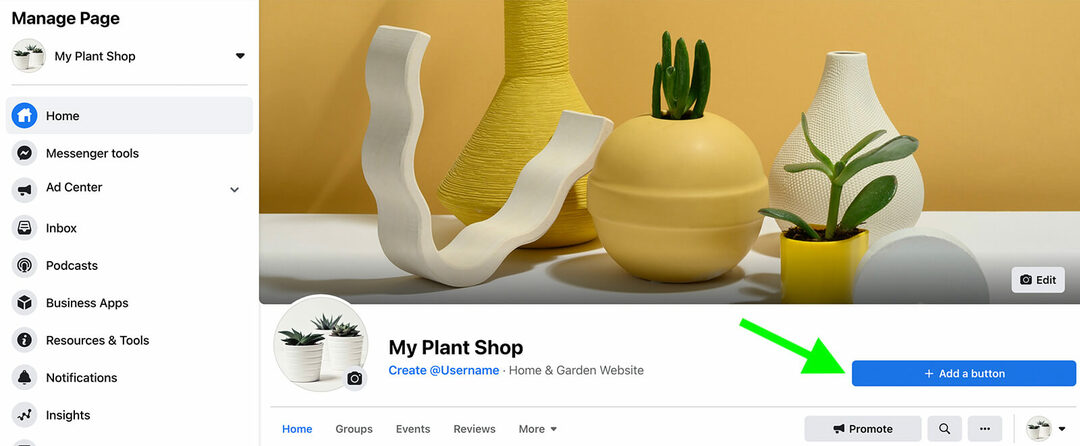
Die beste Option für Ihr Unternehmen hängt davon ab, was Sie erreichen möchten:
- Um Ihr Publikum zu vergrößern, wählen Sie „Folgen“ oder „Registrieren“.
- Um Gespräche mit Kunden zu beginnen, wählen Sie „Jetzt anrufen“, „Kontakt“, „Nachricht senden“, „E-Mail senden“ oder „WhatsApp-Nachricht senden“.
- Um Menschen dazu zu bringen, mit Ihrer Website oder App zu interagieren, wählen Sie „Mehr erfahren“ oder „App verwenden“.
- Um den Umsatz zu steigern, wählen Sie Auf der Website einkaufen, Bestellung starten oder Jetzt buchen.
Nr. 7: Geben Sie Geschäftsdetails an
Obwohl Sie Ihrer Seite bereits eine Beschreibung Ihres Unternehmens hinzugefügt haben, sollten Sie auch Kontaktinformationen hinzufügen, damit Kunden mehr über Ihr Unternehmen erfahren können. Scrollen Sie nach unten zum Abschnitt Informationen und Einstellungen bereitstellen oder klicken Sie im linken Menü auf Seiteninformationen bearbeiten.
Fügen Sie dann Details wie Ihre Website und Telefonnummer hinzu. Wenn Ihr Unternehmen über ein öffentlich zugängliches Büro, Geschäft oder einen physischen Hauptsitz verfügt, fügen Sie Geschäftszeiten und Standortinformationen hinzu.
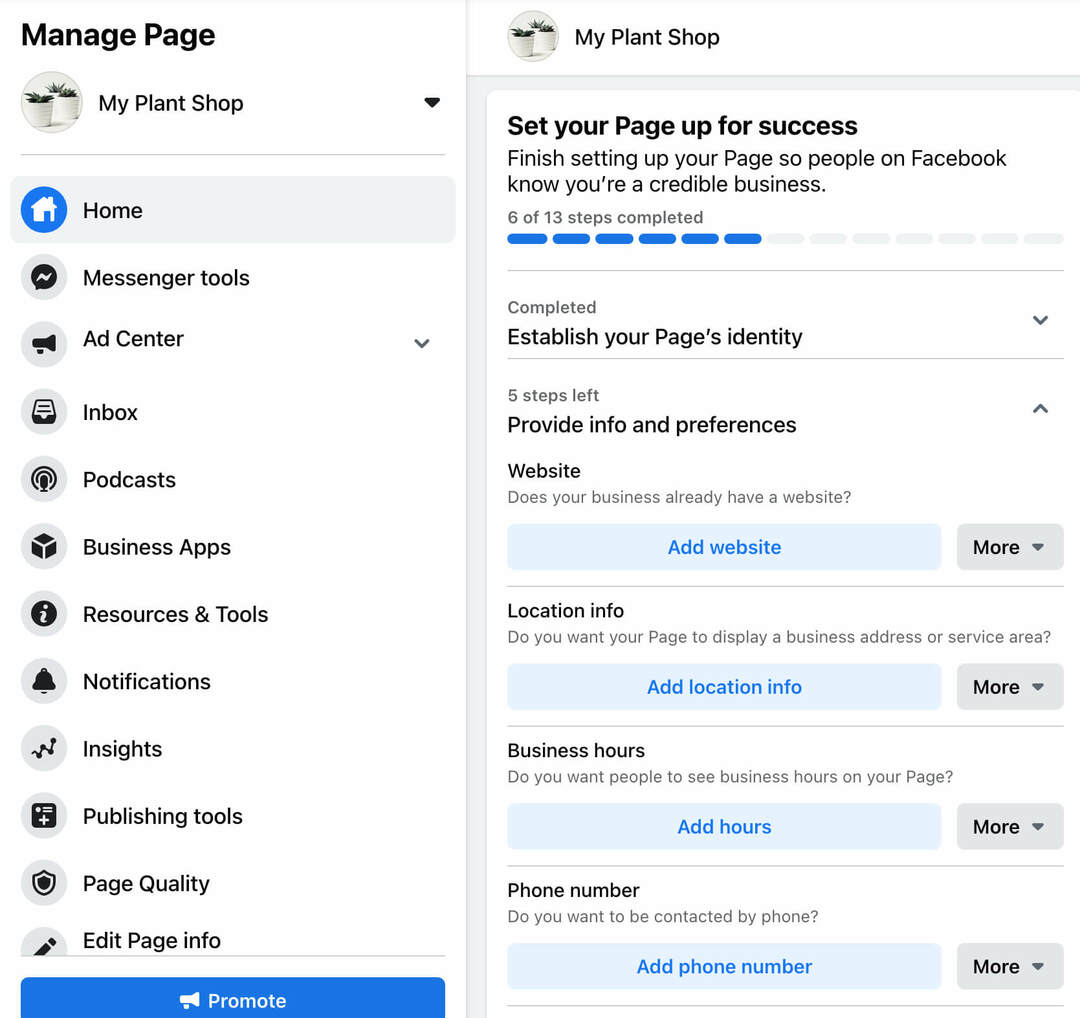
#8: Wählen Sie eine Facebook-Seitenvorlage aus
Standardmäßig verwenden Facebook-Seiten eine Standardvorlage. Sie können jedoch einen anderen wählen, um Ihr Unternehmen effektiver zu vermarkten.
Wählen Sie im Menü auf der linken Seite Einstellungen aus. Klicken Sie dann auf Vorlagen und Registerkarten. Klicken Sie im Abschnitt Registerkarten auf die Schaltfläche Bearbeiten. Durchsuchen Sie dann die verfügbaren Optionen, um eine zu finden, die zu Ihrem Geschäftstyp passt.
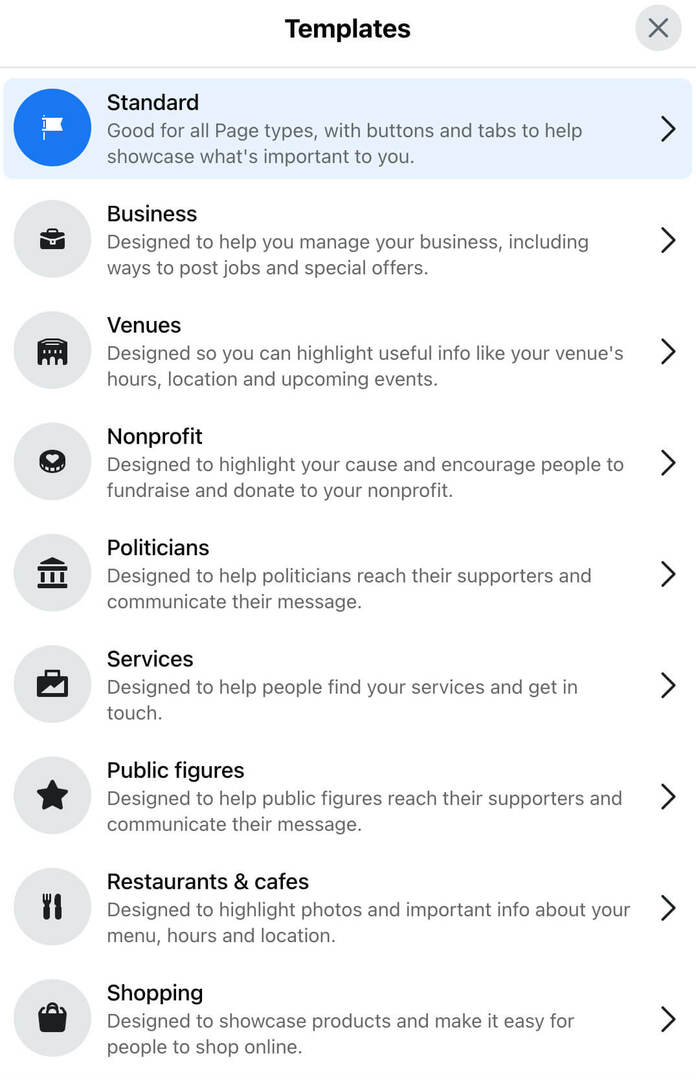
Wenn Sie beispielsweise Produkte von Ihrer Seite verkaufen möchten, wählen Sie die Shopping-Vorlage. Wenn Sie ein dienstleistungsbasiertes Unternehmen betreiben, verwenden Sie stattdessen die Vorlage „Dienste“.
Überprüfen Sie dann die Registerkarten, die auf Ihrer Seite angezeigt werden. Sie können diejenigen deaktivieren, die Sie nicht verwenden möchten, und die verbleibenden in einer Reihenfolge platzieren, die für Ihr Unternehmen am besten geeignet ist. Sie können sie jederzeit erneut aufrufen und die Registerkarten wieder aktivieren.
#9: Stellen Sie Ihre Facebook-Seite vor
Jetzt können Sie damit beginnen, Ihr Publikum zu vergrößern und Ihre Seite zu nutzen. Scrollen Sie nach unten zum Abschnitt „Stellen Sie Ihre Seite vor“ und klicken Sie auf die Schaltfläche „Willkommensbeitrag erstellen“. Alternativ können Sie oben auf Ihrer Seite auf die Schaltfläche Beitrag erstellen klicken. Nutzen Sie die Gelegenheit, Follower und Kunden willkommen zu heißen, ihnen Ihr Unternehmen vorzustellen und ihnen mitzuteilen, was sie erwartet.
Beginnen Sie dann damit, Leute auf Ihre Seite einzuladen. Sie können auf die Schaltfläche „Freunde einladen“ klicken, um Freunde, Familie, Kollegen und andere persönliche Kontakte zu bitten, Ihrer Seite zu folgen. Beachten Sie, dass diese Option nicht automatisch alle Ihre Freunde einlädt. Stattdessen können Sie die Personen auswählen, die Sie auf Ihre Seite einladen möchten.
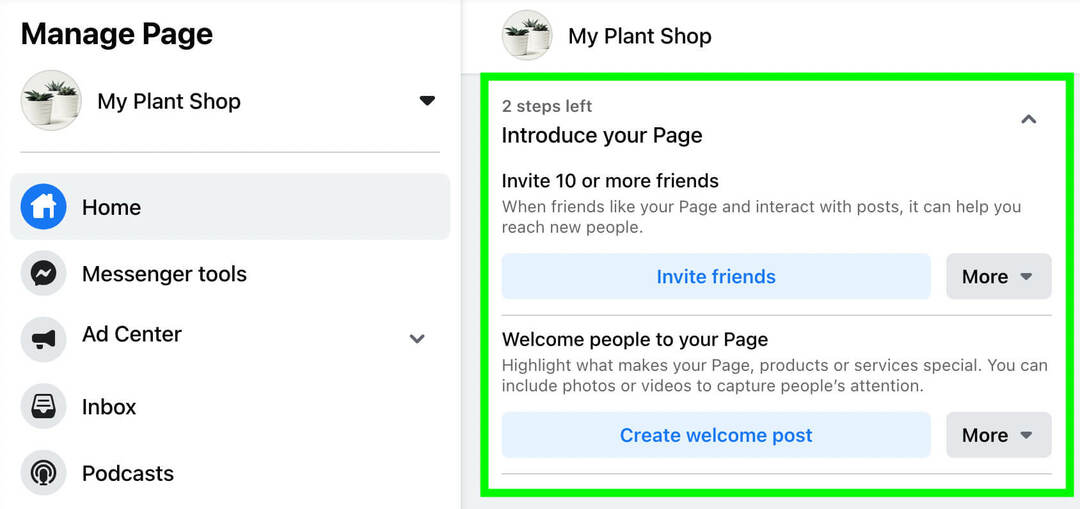
#10: Fügen Sie einen weiteren Administrator der Facebook-Seite hinzu
Auch wenn Sie planen, Ihre Unternehmensseite größtenteils selbst zu verwalten, ist es wichtig, mindestens einen weiteren Administrator hinzuzufügen. Auf diese Weise kann jemand in Ihrem Team immer noch auf Ihre Seite zugreifen, wenn Sie aus irgendeinem Grund gesperrt werden.
Um einen weiteren Administrator hinzuzufügen, wählen Sie Einstellungen im linken Menü Ihrer Seite aus. Wählen Sie dann Seitenrollen aus. Ändern Sie im Abschnitt Neue Seitenrolle zuweisen die Einstellung auf Admin. Geben Sie dann den Namen des Freundes ein, den Sie hinzufügen möchten.
Starten Sie soziale Projekte schneller und einfacher
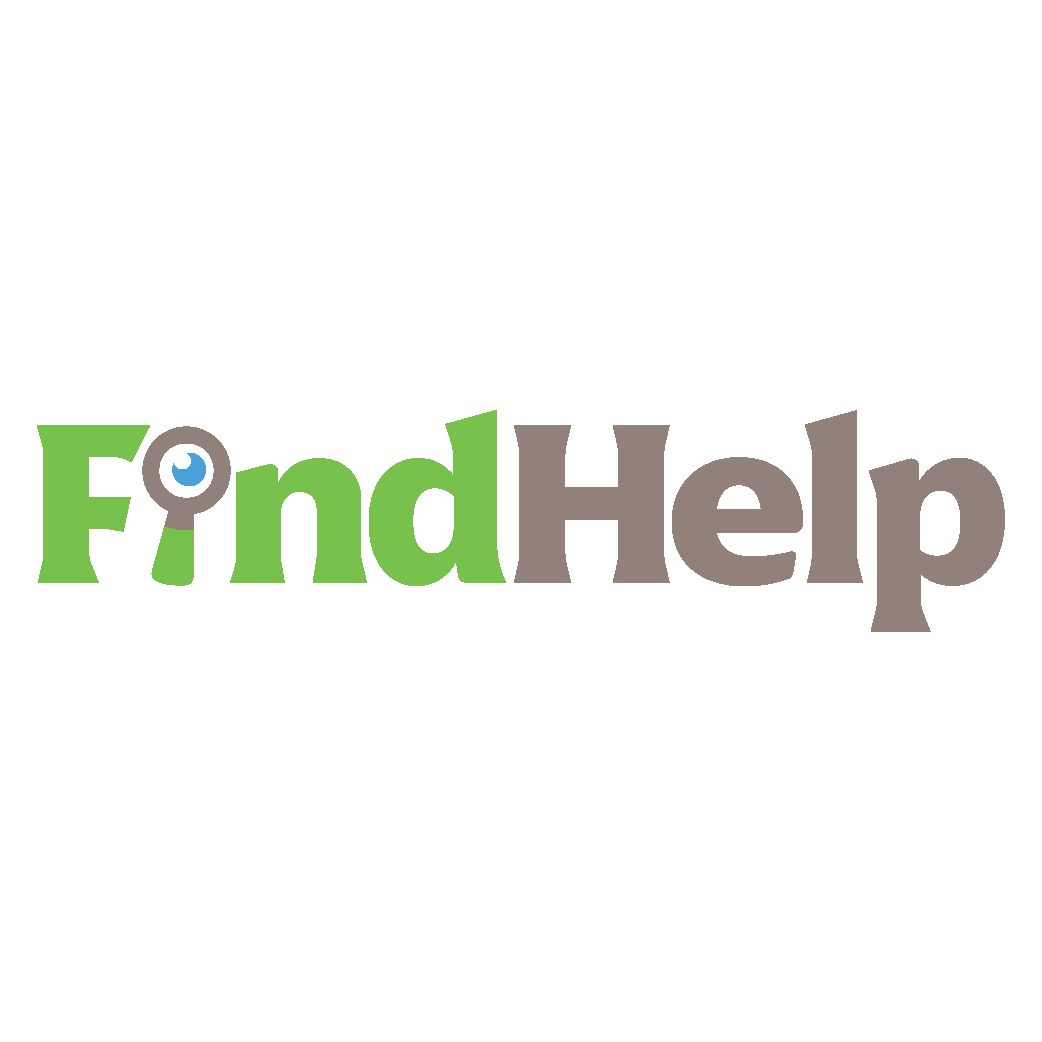
Sie suchen einen Content Creator, Kampagnenmanager oder Strategen für Ihre sozialen Kanäle oder ein spezielles Projekt?
Mit unserem neuen FindHelp-Marktplatz finden Sie mit nur wenigen Klicks den richtigen Experten selbst für das komplizierteste Projekt oder die komplizierteste Kampagne. Sie haben mehr Zeit, sich auf andere Bereiche Ihres Unternehmens zu konzentrieren, ohne Ihre soziale Präsenz zu opfern. Durchsuchen Sie noch heute hochqualifizierte Facebook- und Instagram-Experten.
FINDEN SIE HEUTE HILFE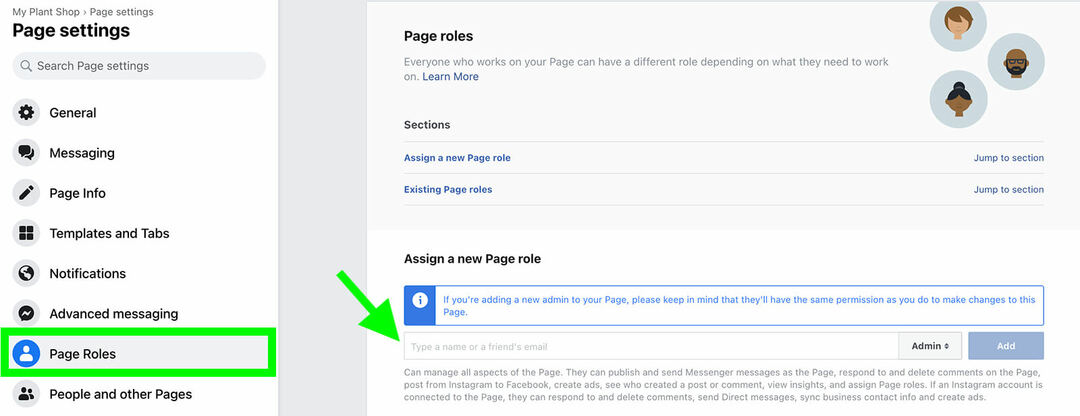
Beachten Sie, dass alle Administratoren, die Sie hinzufügen, automatisch dieselben Berechtigungen erhalten wie Sie. Wenn Sie Ihrer Seite einen Planer für soziale Medien oder einen Community-Manager hinzufügen möchten, ändern Sie deren Einstellungen entsprechend.
#11: Verschiebe deine Facebook-Seite in den Business Manager
Sie können Ihre Unternehmensseite weiterhin von Ihrem persönlichen Konto aus verwalten. Wenn Sie jedoch private von beruflichen Aktivitäten trennen möchten, können Sie die Seite stattdessen in den Business Manager verschieben.
Öffnen Sie die Unternehmenseinstellungen, indem Sie entweder im Business Manager oder in der Business Suite auf das Zahnradsymbol neben Ihrem Unternehmenskonto klicken. Öffnen Sie dann das Dropdown-Menü Konten und klicken Sie auf Seiten.
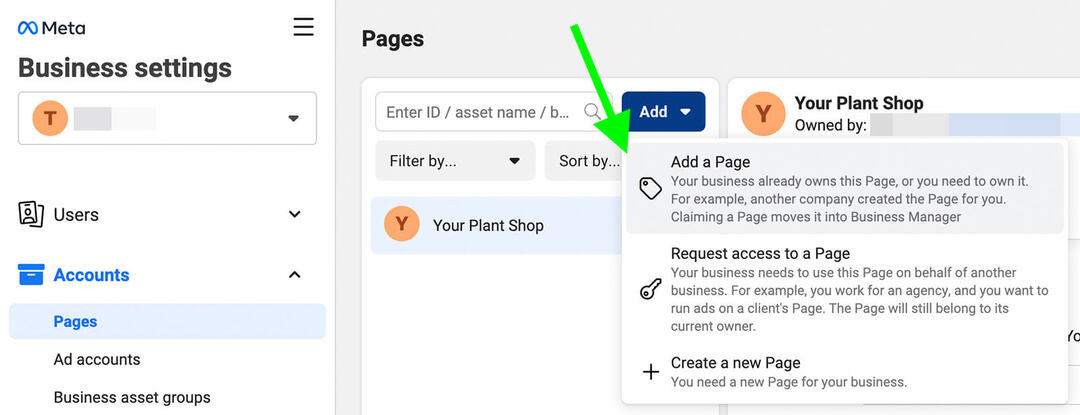
Klicken Sie auf die Schaltfläche Hinzufügen und wählen Sie Seite hinzufügen aus. Geben Sie den Namen Ihrer Seite ein oder kopieren Sie die URL und fügen Sie sie ein. Bestätigen Sie, dass Sie die richtige Seite ausgewählt haben, und wählen Sie Seite hinzufügen aus. Wenn Sie sowohl die Seite als auch der Business-Manager-Administrator sind, wird die Seite sofort in Ihren Business-Manager verschoben.
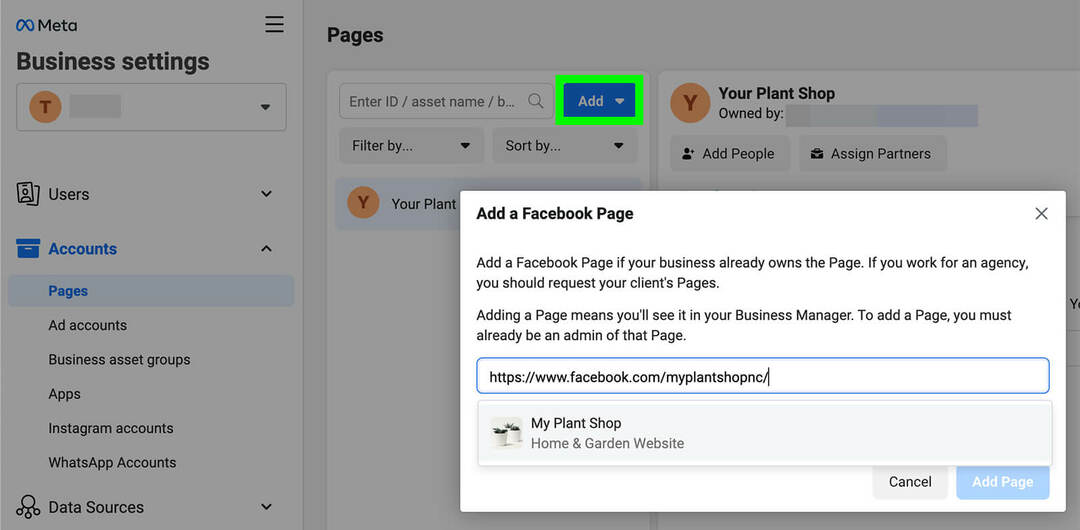
So erstellen Sie eine Facebook-Geschäftsseite: Schritt-für-Schritt-Anleitung mit den Geschäftseinstellungen
Sehen wir uns nun an, wie Sie eine Facebook-Unternehmensseite direkt in den Unternehmenseinstellungen einrichten. Wenn Sie mit einem Team arbeiten oder mehrere Meta-Business-Assets verwalten müssen, ist dieser Workflow eine gute Wahl.
#1: Öffnen Sie die Unternehmenseinstellungen
Wenn Sie mit der Business Suite beginnen, öffnen Sie das Dropdown-Menü in der oberen linken Ecke und klicken Sie auf das Zahnradsymbol neben Ihrem Geschäftskonto. Wenn du im Business Manager beginnst, wähle dein Unternehmenskonto aus und klicke auf das Zahnradsymbol in der unteren linken Ecke.
Wählen Sie im Dropdown-Menü Konten die Registerkarte Seiten aus. Klicken Sie dann auf die blaue Schaltfläche Hinzufügen, um ein neues Dropdown-Menü zu öffnen. Klicken Sie auf Neue Seite erstellen, um eine neue Seite für Ihr Unternehmen einzurichten.
#2: Erstellen Sie Ihre Facebook-Unternehmensseite
Wählen Sie dann die Kategorie aus, die am besten zu dem Seitentyp passt, den Sie erstellen möchten. Die Optionen reichen von lokalen Unternehmen über Persönlichkeiten des öffentlichen Lebens bis hin zu Anliegen oder Gemeinschaften.

Wählen Sie als Nächstes einen Namen für Ihre Seite – idealerweise den Namen Ihres Unternehmens, Ihrer Marke, Ihrer Organisation oder sich selbst (wenn Sie eine Person des öffentlichen Lebens sind). Verwenden Sie das Dropdown-Menü, um eine Kategorie auszuwählen, die Ihre Seite beschreibt. Klicken Sie dann auf die Schaltfläche Seite erstellen.
#3: Schließen Sie die Einrichtung Ihrer Geschäftsseite ab
Sobald sie erstellt wurde, wird Ihre Seite in Ihrer Seitenliste in den Unternehmenseinstellungen angezeigt. Klicken Sie auf die Schaltfläche Seite anzeigen in der oberen linken Ecke, um den Einrichtungsvorgang abzuschließen. Alternativ können Sie zur Business Suite oder zum Business Manager zurückkehren und jederzeit auf Ihre neue Seite zugreifen.
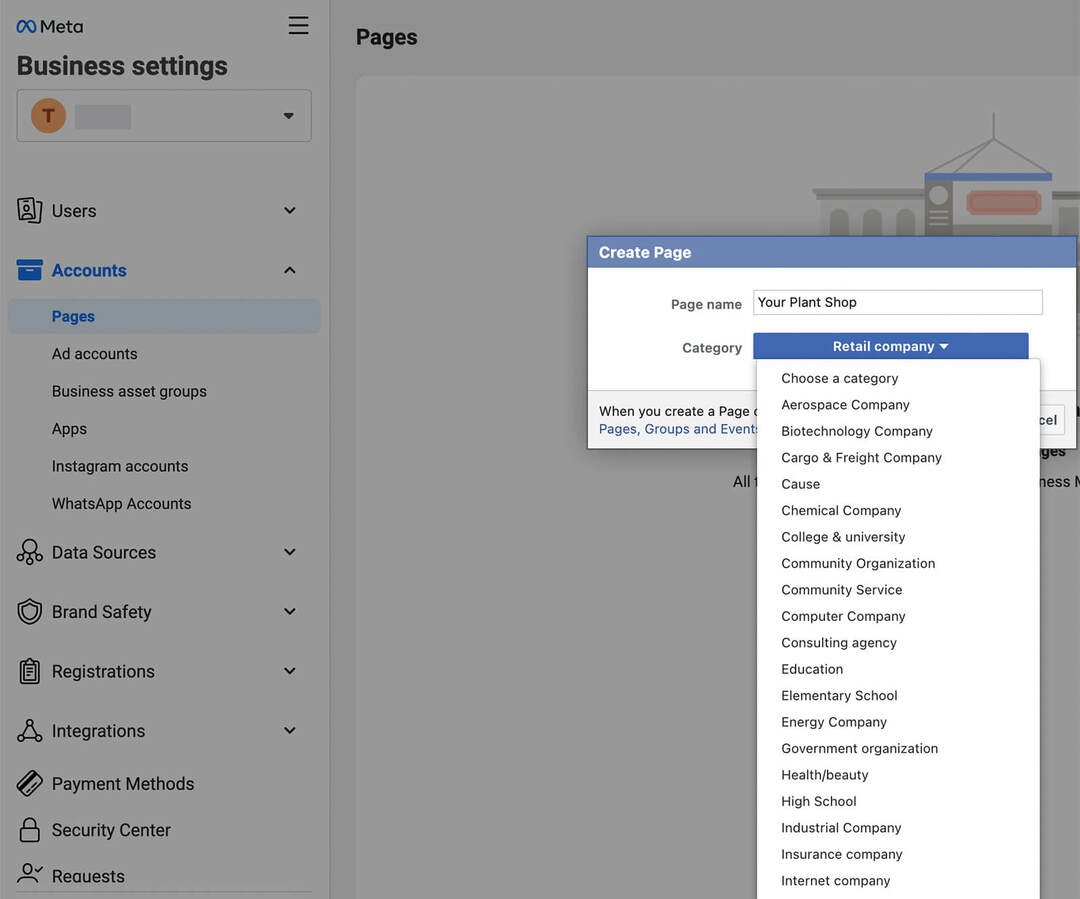
Verwenden Sie den oben beschriebenen Arbeitsablauf, um die Einrichtung abzuschließen:
- Verbinden Sie die Seite mit Ihrem WhatsApp-Geschäftskonto oder brechen Sie die Aufforderung ab.
- Wählen Sie einen Benutzernamen, der für Ihr Unternehmen einzigartig und über alle Kanäle hinweg einheitlich ist.
- Schreiben Sie eine kurze Beschreibung Ihres Unternehmens.
- Fügen Sie Geschäftsdetails hinzu, einschließlich Ihrer Website, Telefonnummer, Öffnungszeiten und Standort.
- Laden Sie ein Profilfoto und ein Titelbild hoch, die den empfohlenen Abmessungen entsprechen.
- Wählen Sie eine Vorlage für Ihre Seite aus und passen Sie die Registerkarten an Ihre Bedürfnisse an.
- Veröffentlichen Sie einen Einführungsbeitrag und laden Sie Freunde ein, Ihre Seite zu liken.
#4: Fügen Sie Ihrer Unternehmensseite Teammitglieder hinzu
Um Administratoren oder Mitarbeiter zu Ihrer Seite hinzuzufügen, gehen Sie zurück zu den Unternehmenseinstellungen. Öffnen Sie das Dropdown-Menü Konten und wählen Sie Seiten aus. Suchen Sie Ihre neue Seite in der Liste und klicken Sie auf die Schaltfläche Personen hinzufügen. Wählen Sie dann die Personen aus, die Sie hinzufügen möchten.
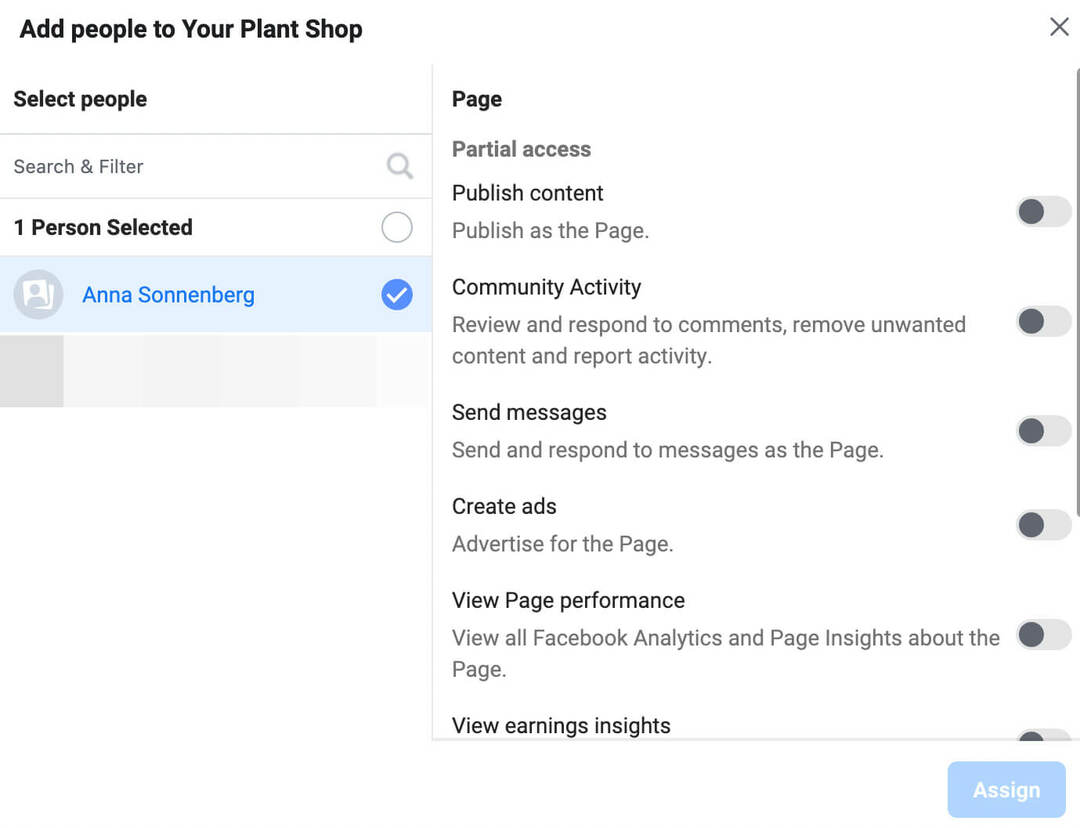
Planen Sie, mindestens einen Administrator hinzuzufügen, und fügen Sie dann andere Teammitglieder als Mitarbeiter hinzu. Auf diese Weise können Sie Personen nur den erforderlichen Zugriff gewähren – z. B. das Veröffentlichen von Inhalten, das Antworten auf Interaktionen und das Senden von Nachrichten – ohne ihnen die vollständige Kontrolle über Ihre Seite zu geben.
Optimierungstipps für Ihre neue Facebook-Unternehmensseite
Verwenden Sie die folgenden Optimierungstipps, um Ihr Unternehmen effektiver zu vermarkten.
#1: Verknüpfen Sie das Instagram-Konto Ihres Unternehmens
Wenn Sie Ihr Unternehmen auch auf Instagram vermarkten möchten, verbinden Sie die beiden Konten. Öffnen Sie die Einstellungen für Ihre Facebook-Seite und wählen Sie auf der linken Registerkarte Instagram aus. Klicken Sie dann auf die Schaltfläche Konto verbinden.
Wählen Sie aus, ob Ihre Instagram-Nachrichten in Ihrem Meta-Posteingang angezeigt werden sollen, und klicken Sie auf Weiter. Melden Sie sich dann beim Instagram-Konto Ihres Unternehmens an und beenden Sie die Verknüpfung der beiden.
Sobald Sie sie verbunden haben, können Sie Kommentare und Nachrichten für Facebook und Instagram in Ihrem Meta-Posteingang verwalten. Sie können auch Inhalte aus Business Suite für beide veröffentlichen und planen.
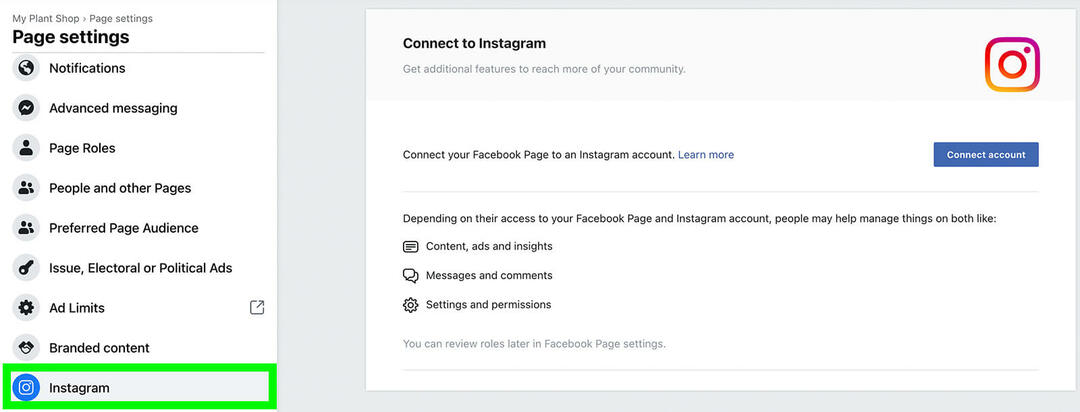
#2: Fügen Sie Facebook- und Instagram-Shops hinzu
Wenn Ihr Unternehmen Produkte online verkauft, können Sie Ihre Facebook-Seite und Ihr Instagram-Konto verwenden, um den Umsatz zu steigern. Um Ihren Shop einzurichten, klicken Sie auf Ihrer Facebook-Seite auf die Schaltfläche „Erste Schritte“. Alternativ öffnen Handelsmanager aus dem Business Manager oder der Business Suite.
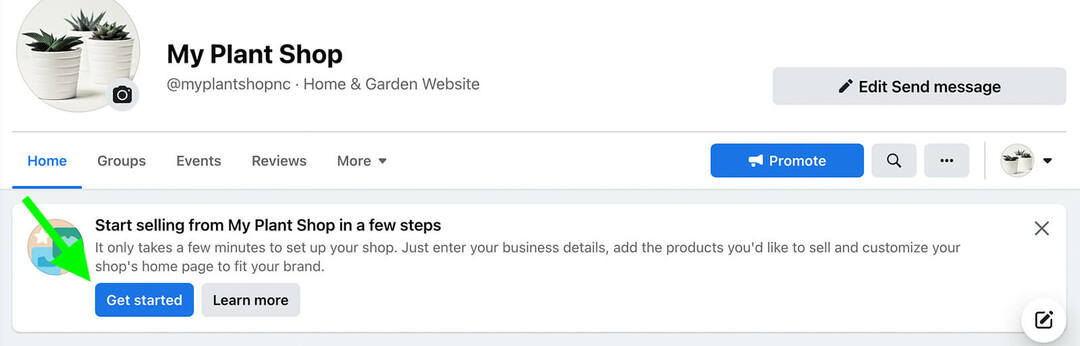
Dann nutzen Sie diese Tutorial für Instagram-Shops und Facebook-Shops um Ihren Shop einzurichten. Sie können Shops auf einem oder beiden Kanälen einrichten und Kataloge erstellen, die Sie für Ihre Werbung verwenden können.
#3: Richten Sie Services, Termine oder Bestellungen ein
Wenn Ihr Unternehmen eher Dienstleistungen als Produkte anbietet, können Sie diese über Ihre Unternehmensseite bewerben. Um ein Menü hinzuzufügen, wählen Sie zuerst die Seitenvorlage Restaurant aus. Schalten Sie dann auf Ihrer Seite den Menü-Tab ein und laden Sie eine Menü-Datei hoch.
Um Dienstleistungen zu bewerben, wählen Sie die Business-Seitenvorlage und wechseln Sie auf die Registerkarte Dienstleistungen. Gehen Sie dann zu Ihrer Seite, klicken Sie auf das Dropdown-Menü Mehr und wählen Sie die Registerkarte Dienste aus. Für jeden Service können Sie eine Beschreibung schreiben, einen Preis auflisten und den Zeitplan anzeigen.
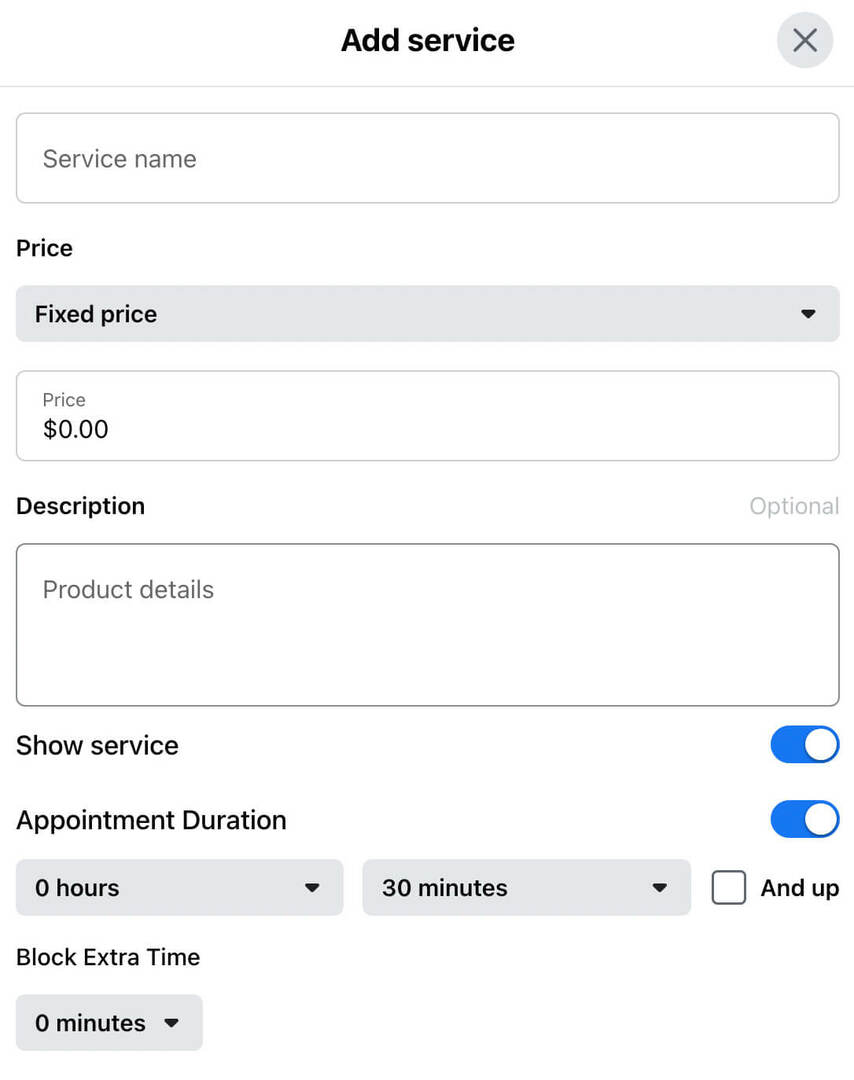
Damit Kunden Termine über Facebook buchen können, ändern Sie die CTA-Schaltfläche auf Ihrer Seite in Jetzt buchen. Sie können ein Buchungstool eines Drittanbieters verbinden oder Personen erlauben, auf Facebook zu buchen.
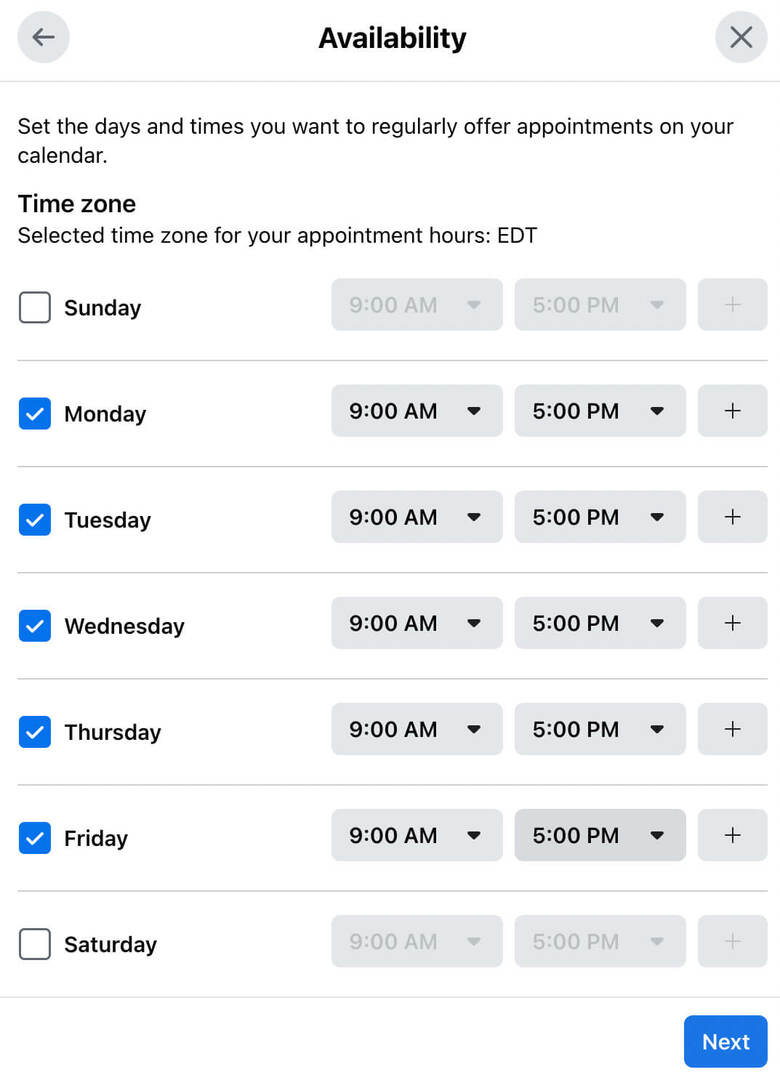
Nr. 4: Verwenden Sie die Business Suite, um regelmäßig Inhalte zu veröffentlichen
Veröffentlichen Sie regelmäßig Inhalte, um mehr Follower zu gewinnen, sich zu engagieren und Ihre Marketingziele zu erreichen. Mit Business Suite können Sie Posts und Storys auf Ihrer Facebook-Seite und Ihrem Instagram-Konto veröffentlichen oder planen. Verwenden Sie die optimalen Zeitempfehlungen, um die besten Tage und Zeiten zu finden, um Ihr Publikum zu erreichen.
#5: Überprüfen Sie Business Suite Insights
Verwenden Sie Business Suite Insights, um Ziele festzulegen und den Fortschritt für Ihre Seite zu verfolgen. Sie können Reichweiten- oder Zielgruppenziele festlegen, um alle gewünschten Leistungskennzahlen zu erreichen. Dann können Sie Reichweite, Publikumswachstum und Inhaltsmetriken überwachen, um sicherzustellen, dass Sie auf dem richtigen Weg sind.
Fazit
Egal, ob Sie Ihr persönliches Profil oder Ihre Unternehmenseinstellungen verwenden möchten, Sie können in nur wenigen Minuten eine Facebook-Unternehmensseite erstellen. Mit den obigen Optimierungstipps können Sie Ihr Publikum besser bedienen und den Wert Ihrer Facebook-Seite maximieren.
Holen Sie sich weitere Ratschläge zur Nutzung von Facebook für Unternehmen:
- Erfahren Sie, wie Sie Ihre Facebook-Unternehmensseite für das neueste Layout optimieren.
- Finden Sie 13 Möglichkeiten, Facebook-Posts zu erstellen, die sinnvolle Interaktionen generieren und die Sichtbarkeit organischer Newsfeeds verbessern.
- Entdecken Sie, wie Sie Facebook-Seiten, Profile, Gruppen, Anzeigen, Live-Videos, Analysen, Wettbewerbe und mehr nutzen können.
Neugierig auf NFTs, DAOs und Web3?
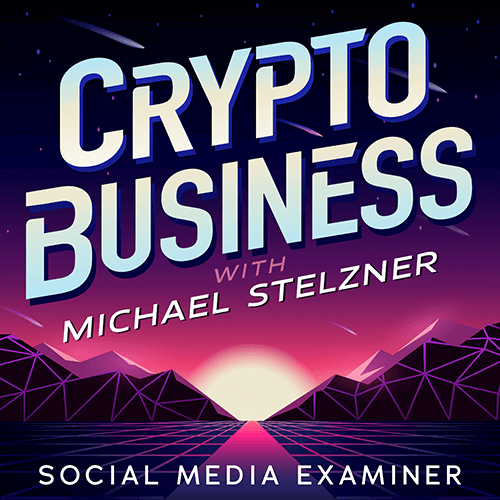
Folgen Sie dem Podcast „Crypto Business“, um herauszufinden, wie sich NFTs, Social Tokens, DAOs (und vieles mehr) in naher Zukunft auf Ihr Unternehmen auswirken werden.
Jeden Freitag interviewt Moderator Michael Stelzner führende Branchenexperten darüber, was gerade in Web3 funktioniert und was Sie in Zukunft erwartet, damit Sie Ihr Unternehmen auf den Wandel vorbereiten können, auch wenn Sie total fertig sind Neuling.
FOLGEN SIE DER SHOW


